Установка Code::Blocks IDE на Ubuntu 16.04 Mate
В дальнейшем, для работы с WiringPi на языке C/C++, нам нужен будет IDE. Так как я не люблю писать в блокнот и потом компилировать всё это в терминале, мы установим Code::Blocks IDE.
И так, для начала необходимо установить компилятор gcc и g++. Как правило, оба компилятора уже установлены разработчиками ОС Ubuntu. А если их на вашей ОС нема, тогда установите оба компилятора так:
sudo apt-get install gcc g++
С этими компиляторами можно компилировать программы в консоли, также ими пользуются среды программирования такие как Code::blocks.
Code::blocks тоже можно установить через терминал:
sudo apt-get install codeblocks
Создание нового проекта WiringPi в Code::blocks и его настройка
- Для начала проверяем установлен ли WiringPi:
gpio -v gpio readall
Вы должны получить примерно такой результат:
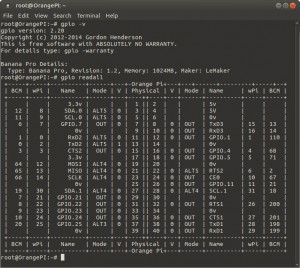
В противном случае перейдите на страницу Установка и настройка WiringOP/WiringPi на Orange Pi PC или Установка и настройка BPI-WiringPi/WiringPi на Banana Pi где есть инструкция по установке WiringPi. - Запустите Code::blocks и выбираем File->New->Project…;
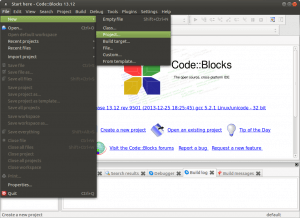
- Для наших простых проектах достаточно будет и простые консольные программы, потому и выбираем Console application;
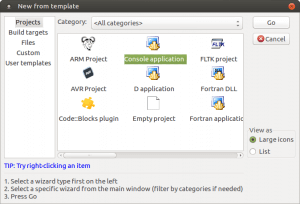
- Выберите язык программирования. Мне удобнее писать на C++, но, если хотите, можете писать и на C;
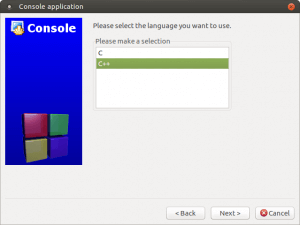
- Нужно задать имя Project title и выбрать путь Folder to create project in, где будет создан проект;
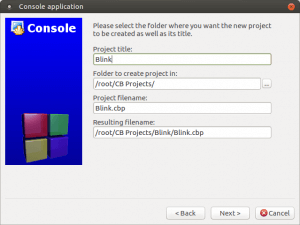
- Выберите компилятор. Так как установили GNU GCC Compiller, его и выбираем;
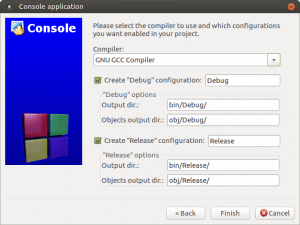
- В main.cpp пишите код из примера на странице Установка и настройка WiringOP/WiringPi на Orange Pi PC;
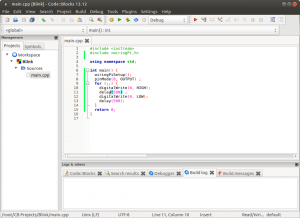
- Для компиляции и выполнения: Build->Build and run или нажмите F9.
Компилятор выдаёт ошибки типа:
undefined reference to ‘wiringPiSetup’;
undefined reference to ‘pinMode’;
undefined reference to ‘digitalWrite’;
undefined reference to ‘delay’;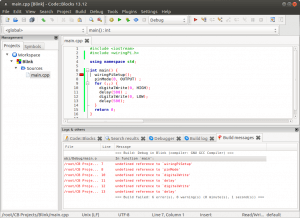
- Для решения этой проблемы нужно перейти в свойства проекта, точнее, настройка билдера: Build options…;
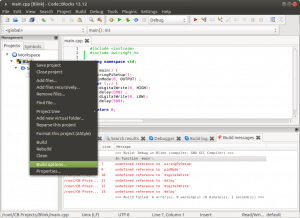
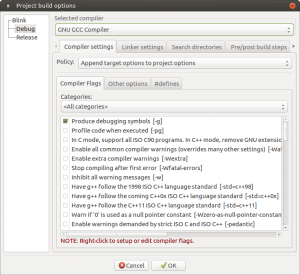
- Перейдите на вкладку: Linker settings;

- И добавьте следующие параметры:
-lwiringPi -lpthread
- Сохраните изменения и нажмите ещё раз F9. И, как видите, всё работает.
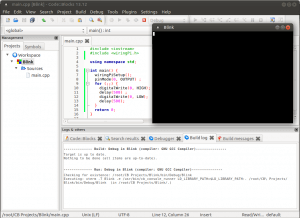
Смотрите также:
Установка и настройка WiringOP/WiringPi на Orange Pi PC
Установка и настройка BPI-WiringPi/WiringPi на Banana Pi
Распиновка, назначение и описание разъемов GPIO на Banana PI-M3
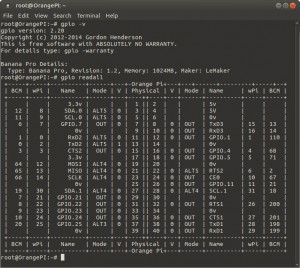
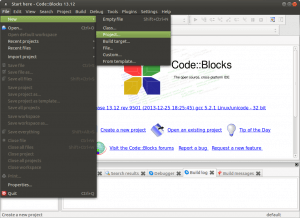
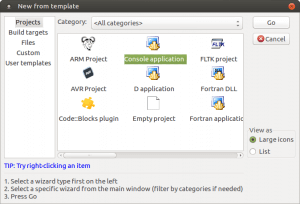
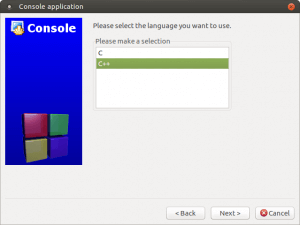
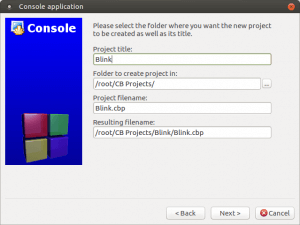
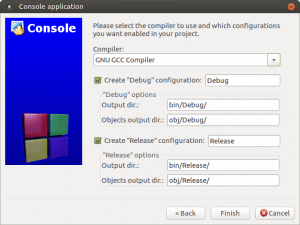
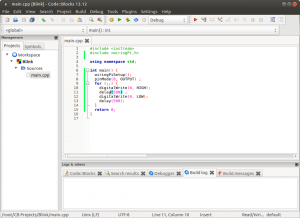
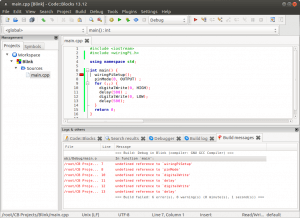
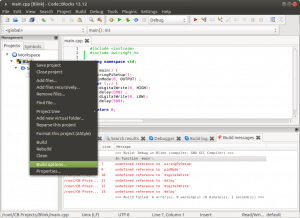
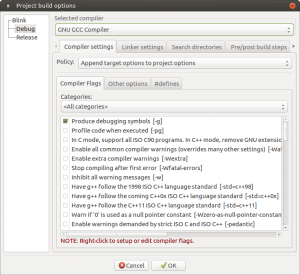

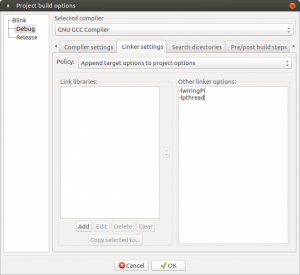
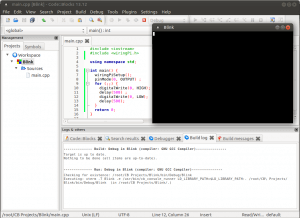

cannot find -l -lwiringPi
cannot find -l -lpthread
как решить эти ошибки ?
Добавлять нужно не в поле libraryes а в поле linker options
Как подружить Code::Blocks IDE с русскими буквами ? Земетил переодическое завершение программы из-за наличия русских символов в коде(вывод на lcd) или коментариях .
Это работает:
sudo gcc main.cpp -o blink -lwiringPi -lpthread
А кодблокс не работает:
ld cannot find -l -lwiringPi
ld cannot find -l -lpthread
Решение проблемы:
Goto Settings->Compiler and Debbuger, Choose Linker settings tab.
In Link libraries click add and choose «/usr/lib/libwiringPi.so
И всё!
1win играть https://pboarders.borda.ru/?1-11-0-00000929-000-0-0-1742818701/ .
мостбет войти http://www.shorts.borda.ru/?1-18-0-00000397-000-0-0 .
мостбет кыргызстан http://shorts.borda.ru/?1-18-0-00000397-000-0-0/ .
1win. com 1win. com .
mostbet chrono http://www.tagilshops.forum24.ru/?1-4-0-00000205-000-0-0 .
mostbet kg http://www.kharkovbynight.forum24.ru/?1-15-0-00003047-000-0-0-1742814422 .
1win. yamama.forum24.ru/?1-11-0-00000459-000-0-0-1742818616 .
mostbet apk скачать mostbet apk скачать .
сайт 1win сайт 1win .
1win букмекер https://mymoscow.forum24.ru/?1-6-0-00026928-000-0-0 .
мостюет http://maksipolinovtsu.forum24.ru/?1-1-0-00000194-000-0-0-1742815870 .
1вин партнерка http://www.mymoscow.forum24.ru/?1-6-0-00026928-000-0-0 .
1вин кг https://dogzz.forum24.ru/?1-10-0-00000155-000-0-0-1742818537/ .
mostbet официальный сайт http://corgan.borda.ru/?1-0-0-00000265-000-0-0 .
1win играть https://www.dogzz.forum24.ru/?1-10-0-00000155-000-0-0-1742818537 .
мостбет авиатор http://corgan.borda.ru/?1-0-0-00000265-000-0-0/ .
мостбет зеркало http://ashapiter0.forum24.ru/?1-19-0-00001444-000-0-0-1742819001 .
1 win.pro 1 win.pro .
mostbet скачать на телефон бесплатно андроид mostbet скачать на телефон бесплатно андроид .
1вин вход с компьютера http://zdorovie.forum24.ru/?1-7-0-00000231-000-0-0-1742818050 .
1 win вход http://knowledge.forum24.ru/?1-0-0-00000101-000-0-0-1742817704 .
мостбет https://mostbet6004.ru .
1вин сайт https://knowledge.forum24.ru/?1-0-0-00000101-000-0-0-1742817704/ .
скачать mostbet на телефон mostbet6004.ru .
Не затягивайте с просрочками по кредитам. У вас есть законное право списать долги, пройдя через процедуру банкротства http://bankrotstvo-v-moskve123.ru .
1win играть http://www.belbeer.borda.ru/?1-6-0-00001583-000-0-0 .
мостбет кг https://girikms.forum24.ru/?1-1-0-00000361-000-0-0-1742819287/ .
ван вин ван вин .
мостбет кыргызстан скачать мостбет кыргызстан скачать .
мостбет мобильная версия скачать мостбет мобильная версия скачать .
mostbet chrono http://www.hiend.borda.ru/?1-16-0-00000259-000-0-0-1743052953 .
most bet most bet .
мастбет мастбет .
мосбет cah.forum24.ru/?1-3-0-00000096-000-0-0-1743053764 .
1win pro http://www.fanfiction.borda.ru/?1-0-0-00029708-000-0-0-1743051664 .
скачать мостбет официальный сайт cah.forum24.ru/?1-3-0-00000096-000-0-0-1743053764 .
один вин fanfiction.borda.ru/?1-0-0-00029708-000-0-0-1743051664 .
1 ван вин realistzoosafety.forum24.ru/?1-11-0-00001540-000-0-0-1742816894 .
1 вин realistzoosafety.forum24.ru/?1-11-0-00001540-000-0-0-1742816894 .
что такое 1win https://www.balashiha.myqip.ru/?1-12-0-00000437-000-0-0-1743258848 .
Законное списание долгов по 127-ФЗ https://bankrotstvo-v-moskve95.ru .
мостбет chrono http://svstrazh.forum24.ru/?1-18-0-00000136-000-0-0-1743260517/ .
банкротство физических лиц отзывы
1 win kg 1 win kg .
мосбет казино https://mostbet6029.ru/ .
1 win bet 1win13.com.ng .
1win 1win5010.ru .
1wi 1wi .
1вин онлайн http://1win6045.ru/ .
1 win регистрация 1 win регистрация .
мостбет вход мостбет вход .
скачать мостбет официальный сайт http://mostbet6038.ru .
мостбет зеркало https://mostbet5003.ru/ .
mostbet скачать mostbet скачать .
1 win pro https://www.1win7017.ru .
1win login nigeria https://1win18.com.ng/ .
pariuri sportive moldova pariuri sportive moldova .
1вин rossvya 1win7006.ru .
aplicația 1win http://www.1win5026.ru .
1 win официальный сайт вход 1 win официальный сайт вход .
mostbet casino mostbet casino .
mel bet сайт [url=http://melbet1003.ru/]mel bet сайт[/url] .
1 win.pro 1 win.pro .
mostbets http://mostbet5010.ru/ .
1win login ug http://www.1win1005.top .
мостбет мобильная версия скачать http://mostbet5009.ru/ .
mostbet kg mostbet kg .
most bet http://mostbet7007.ru .
1win партнёрка https://www.1win7012.ru .
Премиальные шторы на заказ для вашего интерьера, для вашего дома.
Идеальные шторы по вашим размерам, быстро.
Создание штор мечты, по вашим размерам.
Эксклюзивные шторы на заказ, подчеркивающие ваш стиль.
Заказать шторы на заказ для спальни, с учетом модных трендов.
Надежное изготовление штор на заказ, быстро и качественно.
Пошив штор для нестандартных окон, по желанию.
Модные шторы на заказ, подчеркивающие вашу индивидуальность.
Современные шторы на заказ, с учетом светотени.
Создание штор для любого типа окна, с возможностью индивидуального дизайна.
Креативные шторы на заказ, воплощая ваши идеи.
Пошив штор по индивидуальному проекту, с доставкой по Москве и регионам.
Модные шторы на заказ для вашего дома, под любой стиль интерьера.
Премиум шторы на заказ, подчеркните стиль вашего помещения.
Пошив штор по индивидуальному дизайну, по мере необходимости.
Высококачественные шторы на заказ, под любой стиль.
сшить шторы на заказ сшить шторы на заказ . прокарниз
Индивидуальные шторы для вашего интерьера
пошив штор на заказ пошив штор на заказ .
1win.com http://www.1win706.ru .
1win site http://www.1win711.ru .
ставки на спорт 1вин http://1win8013.ru/ .
Обзоры шторных решений для загородных домов, подчеркните дизайн, подбираем шторы для загородного дома, теплота и уют, продуманный дизайн, натуральные ткани для штор, шторы для защиты от солнца, идеи дизайна штор, как подобрать шторы для спальни в доме за городом, уникальные идеи штор для загородных фасадов, шторы из натуральных тканей, автоматические шторы для загородного дома, подбираем шторы под интерьер, украшение окон штором, создайте атмосферу с подходящими шторами, лучшие идеи для оформления окон, плюсы и минусы разных видов штор, подчеркните архитектуру дома с помощью штор, идеи сезонного оформления окон
шторы в загородном доме шторы в загородном доме .
Электроприводные деревянные горизонтальные жалюзи
Деревянные горизонтальные жалюзи с электроприводом Деревянные горизонтальные жалюзи с электроприводом . Прокарниз
скачать официальный сайт 1win http://1win8005.ru .
1win скачать на андроид последняя версия 1win8006.ru .
1 ван 1 ван .
Обзоры шторных решений для загородных домов, используя шторы, подбираем шторы для загородного дома, эстетика и комфорт, продуманный дизайн, натуральные ткани для штор, шторы для защиты от солнца, стильные решения для штор, лучшие шторы для кухни в загородном доме, шторные решения для больших окон, стильные шторы из льна и холста, современные механизмы для штор, гармония штор и мебели, шторы как часть интерьера, обеспечьте комфорт с нашими шторами, тренды в шторном дизайне 2025, плюсы и минусы разных видов штор, подчеркните архитектуру дома с помощью штор, шторы для зимнего уюта в загородном доме
шторы в загородном доме шторы в загородном доме .
мостбет казино мостбет казино .
1win.pro https://www.1win5051.ru .
Деревянные жалюзи с электроприводом: современные технологии
Деревянные горизонтальные жалюзи с электроприводом Деревянные горизонтальные жалюзи с электроприводом . Prokarniz
melbet http://www.melbet1004.ru .
1win metode de plată 1win metode de plată .
înregistrare 1win înregistrare 1win .
mostbet online скачать https://mostbet3025.ru .
как потратить бонусный счет в 1win как потратить бонусный счет в 1win .
мостбет уз mostbet3024.ru .
как вывести бонусы с 1win на карту 1win8020.ru .
скачат мостбет http://www.ugilas.com.kg .
1wi. http://1win8010.ru .
mostbet rasmiy sayti http://mostbet3027.ru .
скачать бк осталось всего только выбрать подходящее 1win10002.ru .
1win акции http://1win10017.ru/ .
1win online casino https://1win1016.top .
1win регистрация ставки онлайн http://1win10001.ru .
mostbet kg регистрация https://www.mostbet10007.ru .
мостбет личный кабинет https://mostbet10009.ru/ .
аккаунты с балансом аккаунт для рекламы
аккаунты с балансом маркетплейс аккаунтов
Account marketplace Account Selling Service
Verified Accounts for Sale Sell accounts
мост бет букмекерская контора http://mostbet10006.ru/ .
1win букмекерская контора сайт http://1win10023.ru/ .
1win код http://1win10027.ru/ .
промокод продамус на 5000 prodams-promokod.ru .
Verified Accounts for Sale Account Purchase
Buy and Sell Accounts Account Trading Platform
Account Sale Account Trading
1вин сайт официальный https://www.1win10063.ru .
официальный сайт mostbet https://www.mostbet10010.ru .
secure account sales secure account purchasing platform
sell pre-made account online account store
account sale gaming account marketplace
авиатор игра скачать на телефон https://www.1win10066.ru .
accounts marketplace account market
account market accounts for sale
мостбет оператор http://www.mostbet10008.ru .
1win ставки приложение https://www.1win10071.ru .
find accounts for sale ready-made accounts for sale
1win букмекерская контора мобильная версия 1win10070.ru .
мелбет http://www.melbet1012.ru .
purchase ready-made accounts guaranteed accounts
accounts market account trading platform
sell pre-made account account buying service
find accounts for sale account selling service
gaming account marketplace social media account marketplace
social media account marketplace social media account marketplace
sell pre-made account purchase ready-made accounts
account market buy-social-accounts.org
profitable account sales account market
1win букмекерская скачать приложение http://www.1win10079.ru .
вход мостбет http://mostbet10013.ru .
verified accounts for sale purchase ready-made accounts
website for selling accounts account buying service
buy account sell pre-made account
1win casino mexico 1win1017.top .
зеркало 1win работающее сегодня https://1win10009.ru .
теннис скачать букмекерскую контору https://mostbet10014.ru/ .
marketplace for ready-made accounts https://accounts-marketplace.xyz
account trading platform https://social-accounts-marketplaces.live/
account marketplace https://social-accounts-marketplace.xyz
accounts market https://accounts-marketplace.live
как зайти на 1win https://1win10010.ru .
1win register 1win5068.ru .
мостбет. регистрация. мостбет. регистрация. .
account trading platform account market
melbet http://melbet1014.ru/ .
sell accounts account market
¡Hola, cazadores de suerte !
casino 10€ gratis
Dinero gratis por crear tu cuenta de casino — п»їhttps://www.youtube.com/watch?v=DvFWSMyjao4
ObtГ©n 10 euros gratis sin depГіsito y comienza tu aventura en el casino en lГnea sin riesgos. Esta promociГіn es ideal para nuevos jugadores que desean explorar diferentes juegos y ganar premios reales. RegГstrate y aprovecha esta oferta exclusiva.
¡Que tengas excelentes sesiones de juego !
1win ug http://1win1032.top/ .
melbet kg скачать http://melbet1015.ru/ .
маркетплейс аккаунтов https://rynok-akkauntov.top
1win https://1win1028.top/ .
1win login nigeria 1win1024.top .
1win register https://www.1win1029.top .
melbet deposit options http://melbet1019.ru .
площадка для продажи аккаунтов https://kupit-akkaunt.online/
как вывести бонусный счет с 1win http://www.1win22002.ru .
1win http://1win22003.ru .
mostbet https://mostbet22002.ru .
cheap facebook account https://buy-adsaccounts.work
buy facebook ads account https://buy-ad-accounts.click
1вин 1вин .
1win anmelden https://1win5078.ru .
1цwin http://1win5079.ru/ .
buy facebook advertising https://buy-ad-account.click
buy facebook ads accounts buy aged fb account
1xwin зеркало http://1win22020.ru/ .
buy account google ads https://buy-ads-accounts.click
мостбет уз скачать мостбет уз скачать .
1win официальный сайт войти http://www.1win22005.ru .
google ads accounts https://ads-account-buy.work
1win казино 1win22006.ru .
buy google ads account buy google ad account
1win aviator login https://1win22021.ru .
1win пополнить счет http://1win22010.ru .
facebook business account for sale buy-business-manager.org
1win online http://1win22009.ru/ .
1win kz https://1win22022.ru .
buy facebook verified business account https://buy-bm-account.org
business manager for sale https://buy-business-manager-acc.org/
окна в москве http://www.02stroika.ru .
1win букмекерская контора зеркало https://1win22025.ru/ .
1win на телефон http://www.1win22027.ru .
1 x win 1win22028.ru .
buy verified bm business-manager-for-sale.org
facebook business manager account buy https://buy-business-manager-verified.org
mostbet download https://mostbet22010.ru/ .
1 win официальный сайт зеркало https://1win22026.ru/ .
tiktok ads account buy https://buy-tiktok-ads-account.org
1win официальный сайт зеркало букмекерской конторы http://1win22030.ru/ .
1 win это http://www.1win22029.ru .
buy tiktok business account https://tiktok-ads-account-for-sale.org
казино 1win скачать казино 1win скачать .
скачать букмекерская контора регистрация скачать букмекерская контора регистрация .
tiktok ads agency account https://buy-tiktok-ads.org
buy tiktok ads account buy tiktok ads account
как играть на бонусные деньги в 1win как играть на бонусные деньги в 1win .
1 вин бк 1 вин бк .
казино с депозитом от 50 казино с депозитом от 50 .
быть частью комплексной стратегии быть частью комплексной стратегии
1win live 1win live .
mostbet официальный сайт регистрация https://mostbet22040.ru .
1вин контора http://1win22068.ru .
1вин официальный сайт мобильная http://www.1win22074.ru .
vjcn,tn http://www.mostbet22041.ru .
мостбет личный кабинет http://www.mostbet22042.ru .
1win бонусы https://www.1win22072.ru .
где ввести промокод в 1win где ввести промокод в 1win .
как отыграть бонусы казино в 1win как отыграть бонусы казино в 1win .
1win ставки официальный сайт http://www.1win22079.ru .
въездная группа на участок с парковкой и навесом http://betonnyj-zaezd-na-uchastok-1122.ru/ .
мостбет кг http://mostbet22045.ru/ .
как набрать подписчиков в тг канал как набрать подписчиков в тг канал
https://pharmau24.shop/# PharmAu24
https://eropharmfast.shop/# Ero Pharm Fast
https://viasansordonnance.shop/# Viagra generique en pharmacie
1win app real or fake https://www.1win-apk.pro .
https://ciasansordonnance.shop/# Acheter Cialis
https://ciasansordonnance.com/# Acheter Cialis 20 mg pas cher
https://kampascher.com/# kamagra gel
въездная группа на участок с парковкой и навесом http://parkovka-dlya-mashiny-1122.ru .
¡Hola, profesionales del casino !
Las casas sin licencia permiten apuestas desde cualquier dispositivo. Ya sea ordenador, mГіvil o tablet. casas de apuestas sin licencia espaГ±ola
Casas de apuestas sin licencia con promociones para jugadores frecuentes — п»їhttps://apuestas-sin-licencia.net/
Los jugadores que prefieren no dejar rastro eligen casas sin licencia. No hay preguntas. Solo juegos y ganancias.
¡Que disfrutes de galardones únicos !
http://kampascher.com/# kamagra en ligne
https://kampascher.shop/# kamagra 100mg prix
http://kampascher.com/# kamagra livraison 24h
http://pharmsansordonnance.com/# Achat mГ©dicament en ligne fiable
https://ciasansordonnance.com/# Cialis generique sans ordonnance
обустройство въезда на участок http://www.proezd-k-uchastku-1122.ru/ .
https://confiapharma.shop/# que antihistamГnico se puede comprar sin receta
https://farmaciasubito.com/# serena ovuli controindicazioni
https://farmaciasubito.shop/# orudis 200 prezzo
http://pharmacieexpress.com/# puis-je me faire vacciner en pharmacie sans ordonnance ?
https://pharmacieexpress.com/# peut on avoir de l’ibuprofГЁne sans ordonnance
заезд на участок через канаву под ключ заезд на участок через канаву под ключ .
https://pharmacieexpress.shop/# epitheliale duo
http://pharmexpress24.com/# navarro pharmacy store
https://inpharm24.shop/# ivermectin india pharmacy
регистратура стоматологии запись регистратура стоматологии запись .
http://pharmexpress24.com/# Silagra
https://pharmexpress24.shop/# rx online
https://vgrsources.com/# sildenafil 50mg
https://vgrsources.com/# over the counter viagra online
https://vgrsources.com/# sildenafil singapore
https://vgrsources.com/# viagra in india online
https://vgrsources.com/# sildenafil 100mg canadian pharmacy
https://vgrsources.com/# sildenafil soft
https://vgrsources.com/# viagra without prescription in united states
https://vgrsources.com/# buy viagra online in south africa
https://vgrsources.com/# buy sale viagra
http://crestorpharm.com/# switching from pravastatin to rosuvastatin
организация заезда на участок через канаву .
http://semaglupharm.com/# Semaglu Pharm
https://semaglupharm.com/# Order Rybelsus discreetly
https://lipipharm.com/# USA-based pharmacy Lipitor delivery
¡Hola, entusiastas de los juegos !
Los casinos online fuera de espaГ±a integran sistemas de cifrado SSL para proteger la informaciГіn del usuario.Son tan seguros como los bancos digitales actuales.Los datos estГЎn siempre protegidos.
casinoporfuera
Casino por fuera con acceso inmediato sin restricciones — п»їhttps://casinoporfuera.xyz/
¡Que disfrutes de oportunidades excepcionales
https://prednipharm.shop/# prednisone 0.5 mg
https://lipipharm.shop/# Lipi Pharm
шкаф с рольставнями в паркинг https://shkaf-parking-1.ru .
zaezd-pod-klyuch-1122.ru .
http://lipipharm.com/# atorvastatin 10 mg price walmart
https://semaglupharm.com/# Semaglu Pharm
http://prednipharm.com/# PredniPharm
¡Saludos, exploradores de oportunidades !
Los casinos sin licencia en EspaГ±a destacan por su innovaciГіn tecnolГіgica. Implementan inteligencia artificial para mejorar la experiencia. TambiГ©n ofrecen soporte automatizado eficaz.
Las plataformas estГЎn disponibles en varios idiomas, lo cual incluye espaГ±ol, inglГ©s, alemГЎn y francГ©s. AsГ te sentirГЎs mГЎs cГіmodo al jugar. casinos-sinlicenciaenespana.es
Casino online sin licencia EspaГ±a: seguridad y fiabilidad — п»їcasinos-sinlicenciaenespana.es
¡Que disfrutes de jugadas impresionantes !
http://crestorpharm.com/# Affordable cholesterol-lowering pills
http://prednipharm.com/# prednisone 20 mg in india
новые мфо займ на карту без отказа новые мфо займ на карту без отказа
https://semaglupharm.com/# SemagluPharm
http://semaglupharm.com/# jardiance vs rybelsus
Safe online pharmacy for Crestor rosuvastatin and ezetimibe together crestor pill size
http://semaglupharm.com/# Online pharmacy Rybelsus
LipiPharm: atorvastatin tab 40mg — Generic Lipitor fast delivery
http://semaglupharm.com/# Semaglu Pharm
Predni Pharm: Predni Pharm — prednisone prescription for sale
how to get prednisone tablets: prednisone buying — where to buy prednisone uk
https://semaglupharm.com/# FDA-approved Rybelsus alternative
http://semaglupharm.com/# SemagluPharm
where can i get prednisone: PredniPharm — Predni Pharm
best online pharmacies in mexico best online pharmacies in mexico mexico pharmacies prescription drugs
https://medsfrommexico.shop/# Meds From Mexico
http://medsfrommexico.com/# Meds From Mexico
safe canadian pharmacies Canada Pharm Global canadian pharmacy 365
reputable mexican pharmacies online: purple pharmacy mexico price list — mexican rx online
canadian mail order pharmacy: Canada Pharm Global — canadian pharmacy
https://canadapharmglobal.shop/# pharmacy com canada
Мы предлагаем документы об окончании любых ВУЗов России. Документы изготавливаются на оригинальных бланках. prestig.flybb.ru/posting.php?mode=post&f=11
best online canadian pharmacy: Canada Pharm Global — canadapharmacyonline
India Pharm Global: indian pharmacies safe — Online medicine home delivery
canadapharmacyonline legit canadian drug prices reliable canadian pharmacy
Meds From Mexico: mexico drug stores pharmacies — mexico pharmacies prescription drugs
https://indiapharmglobal.shop/# India Pharm Global
best online pharmacy india: п»їlegitimate online pharmacies india — India Pharm Global
Meds From Mexico: mexican pharmaceuticals online — buying prescription drugs in mexico online
http://indiapharmglobal.com/# India Pharm Global
buy drugs from canada: pharmacy in canada — trustworthy canadian pharmacy
reputable indian pharmacies India Pharm Global India Pharm Global
India Pharm Global: India Pharm Global — India Pharm Global
canadian neighbor pharmacy: Canada Pharm Global — best canadian pharmacy online
India Pharm Global Online medicine order India Pharm Global
https://medsfrommexico.shop/# Meds From Mexico
escrow pharmacy canada Canada Pharm Global pharmacy canadian superstore
http://medsfrommexico.com/# Meds From Mexico
https://canadapharmglobal.com/# safe canadian pharmacy
Meds From Mexico: Meds From Mexico — Meds From Mexico
https://canadapharmglobal.shop/# canadian online pharmacy reviews
canadian pharmacy meds reviews: Canada Pharm Global — certified canadian pharmacy
http://medsfrommexico.com/# Meds From Mexico
cross border pharmacy canada: canadian drugstore online — best canadian pharmacy to buy from
mexico pharmacies prescription drugs: pharmacies in mexico that ship to usa — mexican border pharmacies shipping to usa
https://canadapharmglobal.shop/# legit canadian pharmacy
кредит за 5 минут на карту без отказа кыргызстан 18 лет кредит за 5 минут на карту без отказа кыргызстан 18 лет .
https://medsfrommexico.shop/# Meds From Mexico
India Pharm Global cheapest online pharmacy india top 10 pharmacies in india
canadian pharmacy com: Canada Pharm Global — canadian pharmacy world
https://indiapharmglobal.shop/# India Pharm Global
https://canadapharmglobal.shop/# canadian drug stores
Приобрести диплом университета по выгодной стоимости вы сможете, обратившись к проверенной специализированной компании. Мы предлагаем документы об окончании любых университетов Российской Федерации. Купить диплом ВУЗа— perekrestok.flybb.ru/viewtopic.php?f=2&t=654
canadian pharmacy: canadian pharmacy 24h com safe — online pharmacy canada
http://medsfrommexico.com/# mexico drug stores pharmacies
https://canadapharmglobal.com/# canadian drugs pharmacy
Online medicine order: India Pharm Global — cheapest online pharmacy india
reputable mexican pharmacies online mexico pharmacies prescription drugs mexican rx online
https://indiapharmglobal.com/# India Pharm Global
apotek akne: Svenska Pharma — munskydd tyg 3 lager apotek
bebis apotek Svenska Pharma Svenska Pharma
¡Hola, participantes del desafío !
GuГa completa de casinos fuera de EspaГ±a sin licencia — п»їп»їhttps://casinoonlinefueradeespanol.xyz/ casinoonlinefueradeespanol.xyz
¡Que disfrutes de asombrosas botes impresionantes!
safran apotek Rask Apotek krykker apotek
la isla. ml: Papa Farma — Papa Farma
https://efarmaciait.shop/# EFarmaciaIt
подъемник строительный передвижной телескопический https://www.podem-24.ru/prodazha-podemnikov/ .
EFarmaciaIt: EFarmaciaIt — cookies and cream significato
farmacias 24: farmscia — tadalafilo 20 mg precio en espaГ±a
https://papafarma.com/# Papa Farma
аттестат купить https://arus-diplom3.ru/ .
covid hjemmetest apotek Rask Apotek Rask Apotek
https://raskapotek.com/# Rask Apotek
https://papafarma.com/# venta viagra
Rask Apotek: avfГёringsprГёve apotek — ГҐpent apotek sГёndag
EFarmaciaIt: EFarmaciaIt — EFarmaciaIt
Papa Farma: farmacia envio a domicilio — Papa Farma
https://efarmaciait.shop/# EFarmaciaIt
best kundtjГ¤nst: apotek vitaminer — yavatop apotea
Rask Apotek Rask Apotek Rask Apotek
Papa Farma: farmacia 24 h cerca de mi — melatonin spanien
Rask Apotek urinprГёve narkotika apotek Rask Apotek
https://efarmaciait.com/# wegovy svizzera
Papa Farma: diprogenta para que se usa — Papa Farma
https://papafarma.shop/# Papa Farma
Svenska Pharma termometer apotek Svenska Pharma
hГ¤lskydd apotek: Svenska Pharma — medicin
EFarmaciaIt: filorga logo — prezzo bentelan
farmacia mas grande de espaГ±a: farmacia veterinaria barcelona — farmacia central barcelona
Наша фирма выполняет качественные услуги грузовых перевозок по трассе Москва — Питер с постоянными поездками и перевозкой от 12 часов. Мы предоставляем безопасную доставку любых типов грузов благодаря новому подвижному составу и профессиональным перевозчикам. Предлагаем доступные расценки, полное покрытие товаров и возможность мониторинга в режиме реального времени. Персональный подход к каждому партнеру и выгодная система скидок делают нас надежным партнером для вашего бизнеса. Подробная информация и персональные коммерческие предложения доступны на нашем сайте.
https://svenskapharma.com/# köpa frakt
Мы можем предложить дипломы любых профессий по невысоким ценам. Дипломы производятся на подлинных бланках Купить диплом любого ВУЗа kupit-diplom24.com
Где заказать диплом по нужной специальности?
Приобрести диплом университета по доступной стоимости возможно, обратившись к проверенной специализированной компании.: kupitediplom0029.ru
Papa Farma: la farmacia barata — Papa Farma
Организуем скоростную транспортировку отправлений между Москвой и Питером всего за 12 часов! Действуем постоянно, берем любые грузы — от документов до больших товаров. Никаких скрытых платежей, полная прозрачность процесса и документооборот по каждой доставке. Экономьте время и деньги, доверяя свои отправления профессионалам с многолетним опытом. Оставьте заявку на нашем сайте и получите калькуляцию стоимости в течение часа!
Мы предлагаем оформление дипломов ВУЗов по всей России и СНГ — с печатями, подписями, приложением и возможностью архивной записи (по запросу).
Документ максимально приближен к оригиналу и проходит визуальную проверку.
Мы гарантируем, что в случае проверки документа, подозрений не возникнет.
— Конфиденциально
— Доставка 3–7 дней
— Любая специальность
Уже более 3680 клиентов воспользовались услугой — теперь ваша очередь.
Уточнить здесь — ответим быстро, без лишних формальностей.
EFarmaciaIt: eskim a cosa serve — EFarmaciaIt
¡Bienvenidos, expertos en el juego !
Casino fuera de EspaГ±a con mГ©todos instantГЎneos — https://casinoporfuera.guru/# casinoporfuera
¡Que disfrutes de maravillosas momentos memorables !
http://efarmaciait.com/# EFarmaciaIt
farmacias madrid: ozempic spain price — tramadol spain
https://efarmaciait.com/# EFarmaciaIt
https://svenskapharma.com/# Svenska Pharma
Rask Apotek: Rask Apotek — magnetarmbГҐnd apotek
кредит без справок и поручителей без отказа кредит без справок и поручителей без отказа .
Svenska Pharma Svenska Pharma Svenska Pharma
diu mirena precio espaГ±a: isdin atencion al cliente — dolmen para que sirve
За 15 лет работы мы транспортировали более 100 000 грузов по маршруту Москва-СПБ без единой серьезной аварии. Клиенты выбирают нас за надежность, точность и честную работу без сюрпризов. Экспресс-доставка за 12 часов стала нашим нормой, а не исключением. Крупные логистические фирмы доверяют нам свои самые важные отправления. Присоединяйтесь к тысячам довольных клиентов — все отзывы и кейсы на нашем портале.
деньги в займ без отказа деньги в займ без отказа .
Rask Apotek: munntГёrrhet apotek — mГҐle blodtrykk pГҐ apotek
http://raskapotek.com/# Rask Apotek
стильные горшки для цветов купить стильные горшки для цветов купить .
http://raskapotek.com/# Rask Apotek
http://efarmaciait.com/# EFarmaciaIt
http://svenskapharma.com/# Svenska Pharma
Svenska Pharma Svenska Pharma Svenska Pharma
https://raskapotek.com/# ledig stilling apotek
herpes apotek: apotek munnsГҐr — hiv test apotek
Требуется ответственного логиста между Москвой и СПБ? Наши ребята курсируют по этому направлению каждый день и знают его как свои пять пальцев. Знаем, что каждый отправление важен для вашего дела, поэтому относимся к нему как к своему собственному. Справедливые цены без накруток, полное покрытие и постоянная связь с курьером. Работаем с фирмами любого размера и всегда идем навстречу. Все условия и примеры работы смотрите на нашем ресурсе.
EFarmaciaIt [url=https://efarmaciait.com/#]EFarmaciaIt[/url] piГ№ forte lexotan o en
iraltone aga plus opiniones: viagra internet — farmacias 24 horas malaga
bionike sito ufficiale EFarmaciaIt EFarmaciaIt
https://efarmaciait.com/# algix a che serve
PharmaJetzt: apotheke gГјnstig online — medikamente preisvergleich
rohypnol pharmacy venlafaxine xr online pharmacy silkroad online pharmacy
Pharma Jetzt online apothee apotal shop apotheke
https://pharmajetzt.com/# Pharma Jetzt
Pharma Connect USA: Pharma Connect USA — target pharmacy ventolin
Pharma Confiance: paracetamol erection — acheter ghb
https://pharmaconnectusa.shop/# target pharmacy clomid price
Pharma Confiance: Pharma Confiance — viagra homme en ligne
apotheek online bestellen: online apotheken — Medicijn Punt
Pharma Confiance Pharma Confiance Pharma Confiance
PharmaJetzt shopaporheke PharmaJetzt
¡Saludos, participantes del entretenimiento !
casino fuera de EspaГ±a con juegos en vivo y ruleta — https://casinosonlinefueraespanol.xyz/# casinosonlinefueraespanol
¡Que disfrutes de logros impresionantes !
https://medicijnpunt.com/# apotheek online bestellen
http://medicijnpunt.com/# de apotheker
PharmaConnectUSA PharmaConnectUSA paxil pharmacy
https://pharmaconfiance.shop/# Pharma Confiance
Pharma Jetzt: 0nline apotheke — medikamente liefern
https://pharmaconnectusa.com/# PharmaConnectUSA
https://pharmajetzt.shop/# PharmaJetzt
MedicijnPunt: MedicijnPunt — Medicijn Punt
Medicijn Punt: online apotheken — MedicijnPunt
Наша фирма оказывает надежные услуги доставки грузов по трассе Москва — Санкт-Петербург с регулярными поездками и перевозкой от 12 часов. Мы обеспечиваем надежную транспортировку любых типов товаров благодаря современному автотранспорту и квалифицированным шоферам. Предлагаем доступные цены, полное защиту отправлений и возможность контроля в режиме реального времени. Персональный подход к каждому клиенту и выгодная система бонусов делают нас проверенным партнером для вашего бизнеса. Полная информация и специальные коммерческие предложения доступны на нашем сайте.
Pharma Jetzt: gГјnstigste online apotheke — PharmaJetzt
https://pharmaconnectusa.com/# Periactin
Pharma Confiance: porte gel douche pour douche — pharmacie des fins
PharmaJetzt arznei gГјnstig PharmaJetzt
Pharma Connect USA: anthem online pharmacy — Pharma Connect USA
apothke online: PharmaJetzt — PharmaJetzt
gГјnstige versandapotheke: germany apotheke — medikamente bestellen online
¡Hola, amantes del ocio y la emoción !
Casino online extranjero con juegos de NetEnt y mГЎs — п»їhttps://casinosextranjerosdeespana.es/ casino online extranjero
¡Que vivas increíbles recompensas extraordinarias !
ceinture gg femme: produits pharmaceutique — Pharma Confiance
medicijnen aanvragen apotheek MedicijnPunt farmacie medicijn
https://pharmaconfiance.shop/# amoxicilline 500 mg à partir de quel âge
продажа пластиковых окон в москве http://okna177.ru/ .
https://pharmaconfiance.com/# quand prendre antibiotique repas
liefer apotheke: medi apotheke — PharmaJetzt
https://pharmajetzt.com/# apotal shop
Pharma Confiance: Pharma Confiance — Pharma Confiance
pharmacy online: MedicijnPunt — medicijnen kopen online
online apotheek nederland zonder recept: MedicijnPunt — online pharmacy netherlands
Pharma Confiance: Pharma Confiance — Pharma Confiance
https://medicijnpunt.com/# Medicijn Punt
PharmaJetzt apotheken online Pharma Jetzt
¡Bienvenidos, amantes del riesgo !
Casino online fuera de EspaГ±a sin documentaciГіn — https://casinofueraespanol.xyz/# casinos fuera de espaГ±a
¡Que vivas increíbles momentos memorables !
http://pharmajetzt.com/# PharmaJetzt
http://pharmajetzt.com/# intenet apotheke
iflow камеры http://www.citadel-trade.ru .
https://pharmajetzt.shop/# PharmaJetzt
MedicijnPunt MedicijnPunt online medicijnen kopen zonder recept
Pharma Jetzt: PharmaJetzt — Pharma Jetzt
Pharma Confiance: Pharma Confiance — fleurs de bach avis consommateur
https://pharmajetzt.shop/# Pharma Jetzt
Pharma Jetzt: PharmaJetzt — apotheke im internet
Pharma Jetzt: Pharma Jetzt — welche ist die gГјnstigste online apotheke
Pharma Jetzt: pzn apotheke — Pharma Jetzt
https://pharmaconnectusa.com/# buy ultram from trusted pharmacy
pharmacie l’univers: test allergie chat pharmacie — sildenafil avis
http://pharmajetzt.com/# luitpold apotheke münchen
Pharma Confiance Pharma Confiance Pharma Confiance
http://pharmajetzt.com/# liefer apotheke
Pharma Confiance: cariban mГ©dicament prix — Pharma Confiance
http://pharmaconfiance.com/# poudre parapharmacie
medicijnen online MedicijnPunt Medicijn Punt
Организуем оперативную доставку товаров между Москвой и Питером всего за 12 часов! Действуем ежедневно, принимаем любые грузы — от документов до больших товаров. Никаких скрытых оплат, полная прозрачность процесса и документооборот по каждой перевозке. Сберегайте время и деньги, поручая свои отправления профессионалам с солидным опытом. Оставьте заявку на нашем портале и получите калькуляцию стоимости в течение часа!
https://medicijnpunt.shop/# recepta online
apotgeek MedicijnPunt MedicijnPunt
pharma online: MedicijnPunt — Medicijn Punt
https://pharmaconfiance.shop/# fleurs de bach constipation
Medicijn Punt dokter online medicijnen bestellen apotheek online nederland
Инновационные перевозки грузов Москва-Питер нового поколения с полным мониторингом процесса. Умная логистика позволяет улучшать пути и уменьшать время доставки до минимума. GPS-отслеживание, автоматические оповещения и полная аналитика по каждой перевозке в личном кабинете. Честное ценообразование на основе алгоритмов и быстрый расчет стоимости онлайн. Переходите в эпоху умной логистики вместе с нами — начните на нашей сервисе.
buy ambien from us pharmacy: online pharmacy usa legal — PharmaConnectUSA
PharmaConnectUSA: pharmacy viagra jokes — Pharma Connect USA
http://medicijnpunt.com/# MedicijnPunt
https://pharmaconfiance.com/# cialis comprimé
Pharma Confiance viagra prix france pharmacie rue de paris rennes
https://pharmaconnectusa.com/# pharmacy online levitra
Medicijn Punt apohteek mijn apotheek
beste online apotheek: Medicijn Punt — medicijen
mijn apotheek medicijnen: apteka internetowa holandia — Medicijn Punt
Pharma Confiance: viagra sans ordonnance pharmacie — pharmacie de garde orne
http://pharmaconfiance.com/# Pharma Confiance
PharmaConnectUSA: Pharma Connect USA — PharmaConnectUSA
medizin online bestellen: PharmaJetzt — PharmaJetzt
Цифровые грузоперевозки Москва-Питер нового поколения с полным мониторингом процесса. Интеллектуальная логистика позволяет совершенствовать маршруты и уменьшать время транспортировки до минимума. GPS-отслеживание, автоматические оповещения и полная аналитика по каждой отправке в личном кабинете. Прозрачное ценообразование на основе алгоритмов и быстрый расчет стоимости онлайн. Переходите в эпоху умной логистики вместе с нами — начните на нашей платформе.
https://medicijnpunt.shop/# Medicijn Punt
Pharma Connect USA PharmaConnectUSA Dostinex
https://pharmaconfiance.shop/# Pharma Confiance
versand apotheke online: shop apotheke online bestellen — apotal online
Pharma Jetzt: medikament — shop apotheke medikamente
apotheke versand: medikamente bestellen ohne rezept — п»їonline apotheke
PharmaJetzt PharmaJetzt shop apotheke bestellung
Pharma Confiance: pharmacie grand fort philippe — Pharma Confiance
skin care: Pharma Connect USA — Pharma Connect USA
which online pharmacy is reliable: legitimate online pharmacy no prescription — verified online pharmacy
Pharma Confiance: la creme de paris notre dame — porte shampoing douche
http://pharmaconnectusa.com/# Pharma Connect USA
Инновационные перевозки грузов Москва-Питер нового поколения с полным мониторингом процесса. Продвинутая логистика позволяет улучшать маршруты и сокращать время транспортировки до минимума. GPS-отслеживание, автоматические сообщения и полная аналитика по каждой отправке в личном кабинете. Честное тарификация на основе алгоритмов и мгновенный расчет стоимости онлайн. Переходите в эпоху умной логистики вместе с нами — начните на нашей платформе.
chem rx pharmacy: PharmaConnectUSA — Pharma Connect USA
onlineapotheken: apotal online apotheke — apotheke luitpold
place du jour grossiste: Pharma Confiance — pharmacie de garde aujourd’hui Г marseille
https://pharmaconfiance.shop/# Pharma Confiance
Pharma Connect USA: rx clinic pharmacy — rx express pharmacy panama city fl
Pharma Confiance: pharmacie de la douce — distribution de en eaux trГЁs troubles
Наша компания выполняет профессиональные услуги грузовых перевозок по маршруту Москва — Санкт-Петербург с постоянными отправками и перевозкой от 12 часов. Мы гарантируем качественную перевозку любых типов отправлений благодаря новому автопарку и опытным шоферам. Предлагаем выгодные цены, полное защиту отправлений и возможность мониторинга в режиме реального времени. Персональный подход к каждому заказчику и выгодная система льгот делают нас ответственным поставщиком услуг для вашего бизнеса. Полная информация и индивидуальные коммерческие предложения доступны на нашем портале.
ahop apotheke: medikamente ohne rezept bestellen — Pharma Jetzt
rx options pharmacy help desk: PharmaConnectUSA — viagra mexico pharmacy
Pharma Confiance: Pharma Confiance — grossiste packaging cbd
Pharma Confiance: grande parapharmacie paris — pharmacie de garde lourdes
medikamente shop apotheke: PharmaJetzt — gГјnstige apotheke
cheap pharmacy online: Pharma Connect USA — Pharma Connect USA
¡Bienvenidos, buscadores de fortuna secreta !
Casino sin registro bonos automГЎticos — https://mejores-casinosespana.es/# mejores-casinosespana.es
¡Que experimentes maravillosas tiradas afortunadas !
medikamente bestellen ohne rezept: apotheke billig — PharmaJetzt
Pharma Jetzt: PharmaJetzt — apotheke online bestellen heute liefern
PharmaConnectUSA: Pharma Connect USA — Pharma Connect USA
guigoz tours: Pharma Confiance — Pharma Confiance
Наша компания выполняет надежные услуги грузоперевозок по направлению Москва — Санкт-Петербург с регулярными отправками и транспортировкой от 12 часов. Мы обеспечиваем надежную перевозку любых типов грузов благодаря новому автотранспорту и опытным перевозчикам. Предлагаем выгодные цены, полное покрытие грузов и возможность контроля в режиме реального времени. Персональный подход к каждому заказчику и гибкая система льгот делают нас проверенным исполнителем для вашего бизнеса. Детальная информация и индивидуальные коммерческие предложения доступны на нашем портале.
apothekers: Medicijn Punt — mijn apotheek online
http://pharmaconfiance.com/# Pharma Confiance
lisinopril online pharmacy no prescription: PharmaConnectUSA — Pharma Connect USA
parfum pure grace: shampoing sante — Pharma Confiance
Medicijn Punt: MedicijnPunt — MedicijnPunt
internet apotheken ohne versandkosten: medikamente auf rechnung bestellen — medikament
Современные перевозки грузов Москва-Санкт-Петербург нового поколения с полным мониторингом процесса. Умная логистика позволяет улучшать маршруты и сокращать время перевозки до минимума. GPS-отслеживание, автоматические сообщения и подробная аналитика по каждой перевозке в личном кабинете. Открытое формирование цен на основе алгоритмов и быстрый расчет стоимости онлайн. Переходите в эпоху умной логистики вместе с нами — начните на нашей системе.
Pharma Connect USA: rx city pharmacy auburn ny — online pharmacy generic propecia
target pharmacy valtrex: trustworthy online pharmacy viagra — provigil pharmacy prices
PharmaConnectUSA: viagra online pharmacy review — Pharma Connect USA
http://pharmajetzt.com/# medikamente sofort liefern
adipex online us pharmacy: PharmaConnectUSA — good neighbor pharmacy omeprazole
https://pharmaconnectusa.shop/# PharmaConnectUSA
За 15 лет работы мы доставили более 100 000 заказов по направлению Москва-Петербург без единой серьезной аварии. Партнеры предпочитают нас за стабильность, пунктуальность и честную работу без сюрпризов. Срочная транспортировка за 12 часов стала нашим стандартом, а не исключением. Ведущие транспортные фирмы передают нам свои самые важные грузы. Станьте частью к тысячам довольных партнеров — все отзывы и кейсы на нашем портале.
online medicijnen bestellen: online apotheek recept — medicijnen snel bestellen
http://pharmaconnectusa.com/# reputable indian online pharmacy
Наша организация выполняет качественные услуги доставки грузов по маршруту Москва — Санкт-Петербург с постоянными поездками и транспортировкой от 12 часов. Мы гарантируем надежную доставку любых типов отправлений благодаря новому автопарку и опытным водителям. Предлагаем выгодные цены, полное защиту отправлений и возможность контроля в режиме реального времени. Особый подход к каждому заказчику и гибкая система льгот делают нас ответственным партнером для вашего бизнеса. Полная информация и индивидуальные коммерческие предложения доступны на нашем портале.
MedicijnPunt: Medicijn Punt — de apotheker
Pharma Confiance: Pharma Confiance — antibiotique chien sans ordonnance
Обеспечиваем скоростную доставку отправлений между Москвой и Питером всего за 12 часов! Действуем постоянно, берем любые товары — от документов до больших товаров. Никаких скрытых платежей, полная открытость процесса и отчетность по каждой доставке. Сберегайте время и деньги, доверяя свои грузы профессионалам с солидным опытом. Оставьте заявку на нашем сайте и получите расчет стоимости в течение часа!
canadian drug prices: CanRx Direct — legit canadian online pharmacy
my canadian pharmacy reviews canadian pharmacy india canadian pharmacies
https://canrxdirect.shop/# canadian pharmacy ltd
online pharmacy india: online pharmacy india — online shopping pharmacy india
medicine in mexico pharmacies: TijuanaMeds — pharmacies in mexico that ship to usa
canadian online pharmacy: CanRx Direct — canadian drug stores
online canadian pharmacy: CanRx Direct — trustworthy canadian pharmacy
TijuanaMeds mexican border pharmacies shipping to usa TijuanaMeds
indian pharmacies safe IndiMeds Direct IndiMeds Direct
https://indimedsdirect.shop/# india pharmacy mail order
муравьиная ферма мини http://kupit-muravinuyu-fermu-1.ru/ .
https://canrxdirect.shop/# canadian pharmacy world
indian pharmacy: Online medicine home delivery — top 10 pharmacies in india
canadian pharmacy mall canadian pharmacy ltd canadian online drugstore
https://indimedsdirect.shop/# pharmacy website india
IndiMeds Direct: IndiMeds Direct — IndiMeds Direct
canadian valley pharmacy: CanRx Direct — legit canadian pharmacy
https://tijuanameds.shop/# TijuanaMeds
п»їbest mexican online pharmacies: TijuanaMeds — TijuanaMeds
buy prescription drugs from india: п»їlegitimate online pharmacies india — IndiMeds Direct
canadian pharmacies comparison: CanRx Direct — best canadian pharmacy to order from
canada drugs adderall canadian pharmacy best rated canadian pharmacy
https://tijuanameds.shop/# mexico pharmacies prescription drugs
https://canrxdirect.shop/# best canadian pharmacy online
my canadian pharmacy: CanRx Direct — canada drugs online
canada drugs CanRx Direct canadian pharmacy prices
¡Saludos, aventureros de experiencias intensas !
Casinos con bono de bienvenida gratis ya — п»їhttps://bono.sindepositoespana.guru/# casinos online bono por registro
¡Que disfrutes de asombrosas momentos irrepetibles !
http://indimedsdirect.com/# online shopping pharmacy india
drenazhnye-sistemy-812.ru .
TijuanaMeds mexican pharmaceuticals online п»їbest mexican online pharmacies
the canadian pharmacy: CanRx Direct — canadian pharmacy online
http://indimedsdirect.com/# buy medicines online in india
https://indimedsdirect.shop/# IndiMeds Direct
buying from online mexican pharmacy mexican border pharmacies shipping to usa TijuanaMeds
online pharmacy india IndiMeds Direct IndiMeds Direct
best online pharmacies in mexico: TijuanaMeds — TijuanaMeds
IndiMeds Direct: indian pharmacy paypal — Online medicine order
mexican mail order pharmacies: TijuanaMeds — п»їbest mexican online pharmacies
https://enclomiphenebestprice.com/# enclomiphene price
enclomiphene testosterone: enclomiphene online — enclomiphene
pharma direct: Farmacia Asequible — ver avatar 2 online
roche farmaceutica: Farmacia Asequible — Farmacia Asequible
https://farmaciaasequible.com/# Farmacia Asequible
http://enclomiphenebestprice.com/# enclomiphene buy
enclomiphene buy: enclomiphene testosterone — enclomiphene buy
https://rxfreemeds.com/# RxFree Meds
аренда экскаватора аренда экскаватора .
https://farmaciaasequible.com/# Farmacia Asequible
buy enclomiphene online: enclomiphene price — enclomiphene buy
Farmacia Asequible: precio cialis 20 mg 12 comprimidos — Farmacia Asequible
french pharmacy online RxFree Meds order cialis online pharmacy
https://enclomiphenebestprice.shop/# enclomiphene price
https://enclomiphenebestprice.shop/# enclomiphene testosterone
http://enclomiphenebestprice.com/# enclomiphene best price
https://enclomiphenebestprice.com/# enclomiphene buy
RxFree Meds: online pharmacy fedex overnight shipping — RxFree Meds
https://enclomiphenebestprice.com/# enclomiphene buy
amoxil online pharmacy: buy concerta online pharmacy — RxFree Meds
RxFree Meds: RxFree Meds — tesco pharmacy viagra cost
opiniones de apotheke: Farmacia Asequible — Farmacia Asequible
enclomiphene: enclomiphene testosterone — enclomiphene for sale
https://enclomiphenebestprice.com/# enclomiphene best price
cepillos oral b io: Farmacia Asequible — Farmacia Asequible
RxFree Meds: online pharmacy fluconazole — minocycline online pharmacy
buy enclomiphene online: enclomiphene best price — enclomiphene testosterone
tallas durex: farmacia con entrega a domicilio — Farmacia Asequible
http://farmaciaasequible.com/# farmacie
enclomiphene price: enclomiphene citrate — enclomiphene citrate
enclomiphene online: enclomiphene for men — buy enclomiphene online
Here’s more on the topic https://my-caffe.ru/
https://enclomiphenebestprice.com/# enclomiphene for sale
enclomiphene best price: enclomiphene — enclomiphene citrate
provigil india pharmacy: online pharmacy rx — target pharmacy fluoxetine
Thanks for the article. Here’s more on the topic https://kaizen-tmz.ru/
enclomiphene buy: enclomiphene price — enclomiphene citrate
http://farmaciaasequible.com/# Farmacia Asequible
eucerin de donde es: medicamento vimovo — Farmacia Asequible